Blockieren Sie Canvas-Fingerabdrücke in Chrome mit Canvas Defender
Während Cookies und andere Mittel schon seit geraumer Zeit verwendet werden, um Online-Benutzer zu verfolgen. Ein neuer Tracking-Mechanismus wurde kürzlich im Jahr 2014 entwickelt. Dieser Mechanismus verwendet das HTML 5 - Canvas-Element , um Besucher zu verfolgen, und heißt Canvas Fingerprinting . Da der Datenschutz heutzutage jedoch der wichtigste Sicherheitsaspekt ist, müssen Sie sicherstellen, dass Ihr Browser Canvas-Fingerabdruck-sicher ist.
Wir haben bereits darüber gesprochen, wie man Leinwand-Fingerabdrücke in Firefox blockiert . In diesem Beitrag haben wir Canvas Fingerprinting ausführlich besprochen und eine kostenlose Chrome -Erweiterung „Canvas Defender“ behandelt, mit der Sie den Fingerabdruck Ihres Geräts schützen können.
Was ist Canvas Fingerprinting?
Canvas Fingerprinting ist eine Technik, die den Fingerabdruck Ihres Computers basierend auf Ihrer Grafikhardware aufzeichnet. Diese Fingerabdrücke können von Websites geteilt werden, die im Wesentlichen Ihre Nutzung im Internet verfolgen. Diese Fingerabdrücke oder digitalen Token werden häufig von Werbeunternehmen verwendet, um Sie mit personalisierter Werbung zu versorgen und Ihr Verhalten zu verfolgen.
Während Sie eine Website mit aktiviertem Canvas-Fingerabdruck besuchen, wird Ihr Browser angewiesen, eine versteckte Grafik zu zeichnen. Jetzt können diese gerenderten Grafiken(Graphics Driver) Informationen über den Typ Ihres Systems, Betriebssystem, GPU , Grafiktreiber enthalten . All diese Details kombiniert mit einigen anderen Informationen erzeugen Ihren einzigartigen Fingerabdruck. Die Eindeutigkeit ist zwar nicht so gut, aber in Kombination mit anderen Fingerabdruckverfahren kann das gewünschte Maß an Entropie und Eindeutigkeit erreicht werden.
Lesen Sie(Read) : Browser-Fingerprinting und Online-Datenschutz(Browser Fingerprinting and Online Privacy) .
Verhindern Sie Canvas-Fingerabdrücke(Prevent Canvas Fingerprinting) in Google Chrome
Mit einer Erweiterung namens „ Canvas Defender “ kann man Canvas Fingerprinting in Ihrem Browser verhindern. Das Besondere an dieser Erweiterung ist, dass sie, anstatt Canvas Fingerprinting vollständig zu blockieren , Ihren ursprünglichen Fingerabdruck verbirgt und durch gefälschte Daten ersetzt.
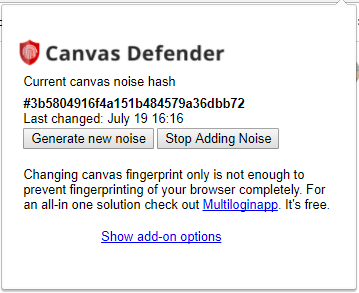
Um dieses Tool in Aktion zu sehen, können Sie zu browserleaks.com/canvas gehen und die aktuelle Eindeutigkeit und Signatur Ihres Browsers überprüfen. Installieren Sie nun die Erweiterung und klicken Sie auf das Canvas Defender -Symbol und klicken Sie auf „ Neues Rauschen generieren(Generate New Noise) “. Aktualisieren Sie die Seite, um die Änderungen an Ihrem Fingerabdruck anzuzeigen.
Es wird empfohlen, von Zeit zu Zeit einen neuen Fingerabdruck zu erstellen, damit Ihre Identität immer geschützt ist. Außerdem kann die Erweiterung Sie benachrichtigen, wenn eine Webseite versucht, Ihre Identität vom Canvas abzurufen(Canvas) . Diese Benachrichtigungen können bald lästig werden, und es gibt derzeit keine Möglichkeit, sie zu deaktivieren.
Darüber hinaus kann das Tool sowohl im normalen als auch im Inkognito-Modus arbeiten und Sie vollständig vor Fingerabdrücken schützen. Sie können sogar eine Whitelist für Websites führen, auf denen Sie normal mit Ihrem ursprünglichen Fingerabdruck arbeiten möchten. Außerdem können Sie ein Zeitintervall festlegen, nach dem der Fingerabdruck automatisch geändert wird. Es hat eine große Auswahl an Optionen, die von 5 Minuten bis zu einer Woche reichen.
Canvas Defender ist eine unverzichtbare Chrome- Erweiterung. Es kann Sie stillschweigend vor Canvas Fingerprinting schützen, indem es eine falsche Signatur generiert. Im Gegensatz zu anderen Anwendungen zum Blockieren von Fingerabdrücken blockiert diese Erweiterung Fingerabdrücke in Ihrem Browser nicht vollständig. Das Blockieren von Fingerabdrücken ist eine weitere Kennung für Websites und dafür, dass Sie eine Blockierungssoftware installiert haben. Anstatt zu blockieren, kann diese Erweiterung Ihre Identität auf absolut sichere Weise verbergen.
Related posts
Sicherheit, Datenschutz, Reinigungstools für Edge, Firefox, Chrome, Opera
Trace bietet hervorragenden Tracking-Schutz für Chrome und Firefox
So kopieren Sie URLs aller geöffneten Tabs im Chrome- und Firefox-Browser
Die Chrome-Erweiterung Google Password Checkup hilft beim Sichern von Konten
Nützliche Link-Checker und URL-Scanner für Chrome- oder Edge-Browser
Fügen Sie mit Surfingkeys Tastaturkürzel zu Chrome, Edge und Firefox hinzu
Privacy Cleaner Chrome-Erweiterung: Überwachen Sie die Berechtigungen verbundener Apps
Multcloud Chrome Extension: Kostenloses Verwaltungstool für Cloud-Laufwerke
Verwalten oder deaktivieren Sie Browser-Add-Ons und -Erweiterungen in Chrome, Firefox
Fügen Sie Chrome, Edge oder Firefox eine Opera-ähnliche Kurzwahl hinzu
Aktivieren Sie DNS über HTTPS in Firefox, Chrome, Edge, Opera, Android, iPhone
Windows Defender Application Guard-Erweiterung für Chrome und Firefox
So aktivieren Sie Enhanced Safe Browsing in Google Chrome
Kostenlose PDF-Konverter-Add-ons für Chrome, Edge, Firefox zum Konvertieren von PDF
OPSWAT File Security for Chrome scannt heruntergeladene Dateien
Videos mit der Clipchamp-Erweiterung für Chrome bearbeiten und aufnehmen
Die 10 besten Chrome-, Edge- und Firefox-Erweiterungen zum Speichern der Seite zum späteren Lesen
Video Speed Controller für Mozilla Firefox und Google Chrome
So deaktivieren Sie die Geolokalisierung in Firefox, Chrome und Edge
Google Chrome-Erweiterungen funktionieren nicht unter Windows 11/10
